
当Windows 10遇到臭名昭着的“蓝屏死机”时,最常见的消息之一是whea_uncorrectable_error。这是一个模糊的术语,并确定问题的原因很难 - 但问题可能来自于一些硬件故障。
您可以采取一些步骤来帮助恢复电脑。
在安全模式下启动Windows并检查驱动程序
重启电脑进入安全模式。为此,请选择开始菜单,然后选择电源按钮。从这里,按住Shift键并选择重新启动。
重新启动后,Windows 10将要求您选择一个选项。在这里,选择以下内容:
排除故障 - >高级选项 - >启动设置 - >重新启动
一旦系统重新启动,按F4进入安全模式或F5启用网络安全模式(如果您需要下载驱动程序更新,这很有用)。
进入安全模式后,在搜索框中输入设备管理器。在这里,您可以找到您的显示适配器,并搜索任何更新。如果这些不更新,您可能需要先删除驱动程序 - 然后重新启动并重新安装。
可能其他驱动程序可能会导致问题。寻找任何与警告三角形旁边,因为这些需要更新。完成后,重新启动Windows 10。
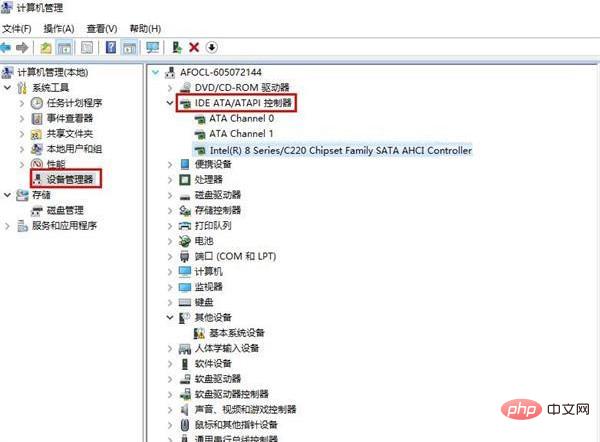
在BIOS中禁用超频
重新启动PC并进入UEFI BIOS。这通常是通过在重新启动时按F2,F10或Delete键完成的,但系统之间可能有所不同。如有疑问,请参阅您的PC手册。
您也可以启动Windows 10并在开始菜单中键入恢复。在这里,选择高级启动重新启动您的电脑。一旦重新启动,请选择:
排除故障 - >高级选项 - UEFI固件设置 - >重新启动
重新启动后,您的PC将进入BIOS。在这里,选择性能并寻找超频选项。禁用超频并重新启动机器。
检查硬件问题
重新启动并进入安全模式,如第一个分辨率所详述。在搜索栏中输入'chkdsk'并运行应用程序。这样会检查你的磁盘是否有错误。
如果发现有任何问题,这可能意味着您的硬盘驱动器已经引起了这个问题。
检查内存问题
在搜索栏中键入“Windows内存诊断”。左键单击Windows内存诊断并将其设置为运行。
如果发现任何问题,PC的记忆可能是原因。对于台式电脑,您可以删除所有的一个RAM,并重新运行测试。
重复此过程,直到找到有故障的RAM棒。不幸的是,在笔记本电脑中访问RAM可能非常困难(甚至是不可能)。
以上是win10蓝屏whea_uncorr修复的详细内容。更多信息请关注PHP中文网其他相关文章!

热AI工具

Undresser.AI Undress
人工智能驱动的应用程序,用于创建逼真的裸体照片

AI Clothes Remover
用于从照片中去除衣服的在线人工智能工具。

Undress AI Tool
免费脱衣服图片

Clothoff.io
AI脱衣机

AI Hentai Generator
免费生成ai无尽的。

热门文章

热工具

SublimeText3 Mac版
神级代码编辑软件(SublimeText3)

DVWA
Damn Vulnerable Web App (DVWA) 是一个PHP/MySQL的Web应用程序,非常容易受到攻击。它的主要目标是成为安全专业人员在合法环境中测试自己的技能和工具的辅助工具,帮助Web开发人员更好地理解保护Web应用程序的过程,并帮助教师/学生在课堂环境中教授/学习Web应用程序安全。DVWA的目标是通过简单直接的界面练习一些最常见的Web漏洞,难度各不相同。请注意,该软件中

SublimeText3汉化版
中文版,非常好用

mPDF
mPDF是一个PHP库,可以从UTF-8编码的HTML生成PDF文件。原作者Ian Back编写mPDF以从他的网站上“即时”输出PDF文件,并处理不同的语言。与原始脚本如HTML2FPDF相比,它的速度较慢,并且在使用Unicode字体时生成的文件较大,但支持CSS样式等,并进行了大量增强。支持几乎所有语言,包括RTL(阿拉伯语和希伯来语)和CJK(中日韩)。支持嵌套的块级元素(如P、DIV),

EditPlus 中文破解版
体积小,语法高亮,不支持代码提示功能




